Mnoho hier pre Windows, keď beží na Linuxe môžumanipulovať s natívnym rozlíšením displeja relácií stolných počítačov Linux a zmeniť ich na nesprávnu veľkosť. Predvoľby pri prepínaní hier sú veľmi nepríjemné a mnoho používateľov systému Linux by to vedelo vedieť, ako to opraviť. Tu je návod, ako zabrániť hrám so systémom Windows zmeniť rozlíšenie monitora v systéme Linux.
Metóda 1 - zmena režimu zobrazenia hry na okno

Jeden spôsob, ako zabrániť hrám v systéme Windows spusteným v systéme Linuxvia Wine má ísť do nastavení samotnej hry a zmeniť ju na režim „v okne“. Ak chcete nastaviť hru v režime v okne, vyhľadajte „Nastavenia“, potom „Video“ a nastavte režim „Okno“.
Režim Windows stavia hru do okna, rovnako ako každý iný program na pracovnej ploche Linux, čo mu zabráni v manipulácii s veľkosťou displeja (ktoré hry so systémom Windows často pracujú v systéme Linux).
Majte na pamäti, že všetky hry sú rôzne ahra, ktorú hráte na platforme Wine v systéme Linux, nemusí podporovať režimy bez zobrazenia na celej obrazovke. V takom prípade budete musieť vyskúšať niektorú z ďalších metód uvedených v tejto príručke.
Metóda 2 - inštalácia hier v Protone cez SteamPlay
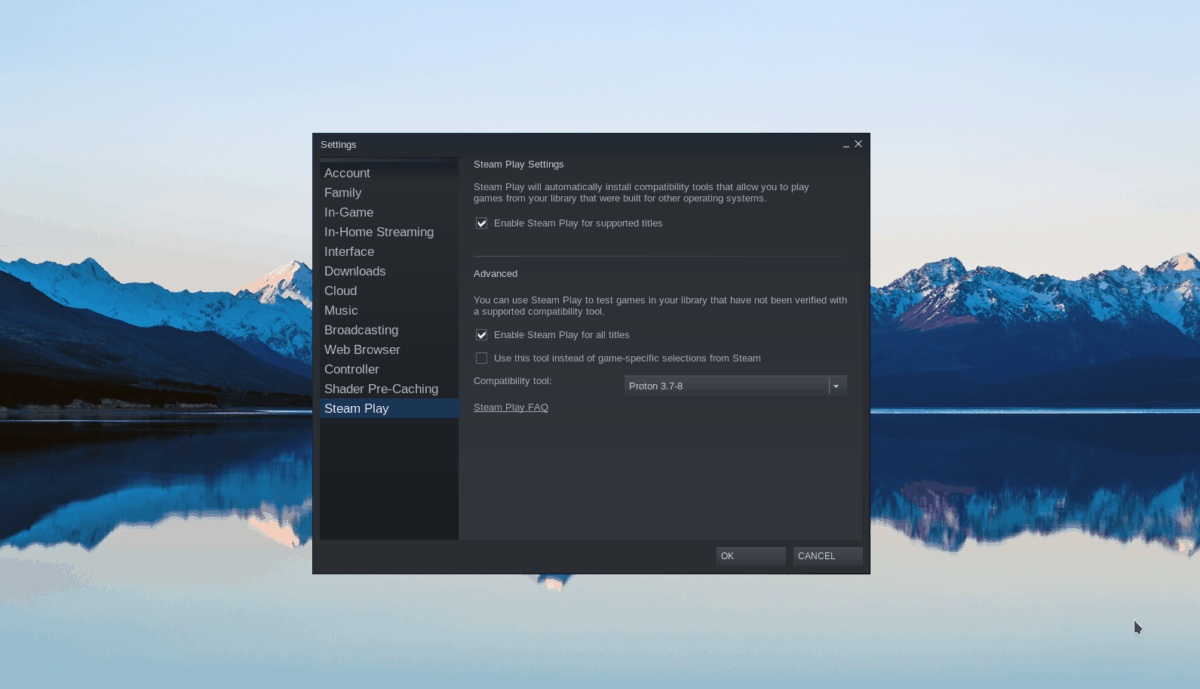
Proton a SteamPlay sú technológie, ktoré Valvepracuje na obrovskom zlepšení všeobecného vína v systéme Linux a spôsobu, akým sa zaoberá videohrami. Jednou z najlepších vecí tejto novej technológie je to, že vyžaduje malú až žiadnu konfiguráciu, a tiež prichádza s niekoľkými opravami Linuxu, ktoré umožňujú, aby hry systému Windows fungovali lepšie, ako by to bolo pri tradičnom víne. Pri hraní so SteamPlay je oveľa menšia pravdepodobnosť, že sa tieto hry v systéme Windows budú prehrávať s rozlíšením obrazovky vášho počítača so systémom Linux.
Prístup k SteamPlay / Proton v systéme Linux
Ak chcete nainštalovať hry pomocou tejto metódy, všetko je toVyžaduje sa, aby ste nainštalovali najnovšie vydanie služby Steam. Ak to chcete urobiť v systéme Linux, choďte na stránku Pkgs.org a nechajte aplikáciu pracovať na vašom zvolenom operačnom systéme Linux.
Akonáhle budete mať najnovšie vydanie systému LinuxSpustenie a spustenie služby Steam, kliknite sem a postupujte podľa podrobného sprievodcu, ktorý sa týka povolenia SteamPlay v systéme Linux. Potom vyhľadajte hru v knižnici Steam a kliknite na tlačidlo „Inštalovať“, aby fungovala so SteamPlay!
Metóda 3 - použite funkciu virtuálnej pracovnej plochy Wine
Víno má zabudovanú funkciu s názvom „virtuálne“Ak je táto funkcia povolená, táto funkcia sa môže použiť na vytvorenie bezpečného priestoru podobného systému Windows na vykonávanie programov, v ktorých žiadna zo spustených aplikácií neinteraguje s aplikáciami Windows.
Funkcia virtuálneho počítača nie je príliš známapre používateľov Linuxu na víne a mnohí sa kvôli tomu neobťažujú s tým pokaziť. Ak však prevádzkujete hry pre systém Windows prostredníctvom systému Linux pomocou rozhrania Wine a nemôžete používať SteamPlay ani povoliť režim v okne, je to vaša najlepšia stávka.
Než začneme
Je dostupná funkcia virtuálnej pracovnej plochy vo vínetakmer vo všetkých verziách vína - dokonca aj tých starých. Ak však pri hraní hier so systémom Windows narazíte na grafické problémy, je skvelý nápad aktualizovať program Wine, pretože obsahuje veľa grafických záplat a vylepšenia pre hráčov.
Ak chcete aktualizovať na najnovšiu stabilnú verziu programu Wine,otvorte aktualizáciu softvéru pre systém Linux a nainštalujte všetky dostupné softvérové opravy. Alebo zvážte postup podľa nášho sprievodcu a zistite, ako inovovať z verzie Wine, ktorú práve používate, na verziu 4.
Zistite rozlíšenie pracovnej plochy
Najlepší spôsob použitia virtuálnej pracovnej plochy Wineje to, aby napodobňovalo presné rozlíšenie obrazovky vášho monitora. Pred nastavením virtuálnej plochy programu Wine na používanie rozlíšenia monitora musíte zistiť, čo to je.
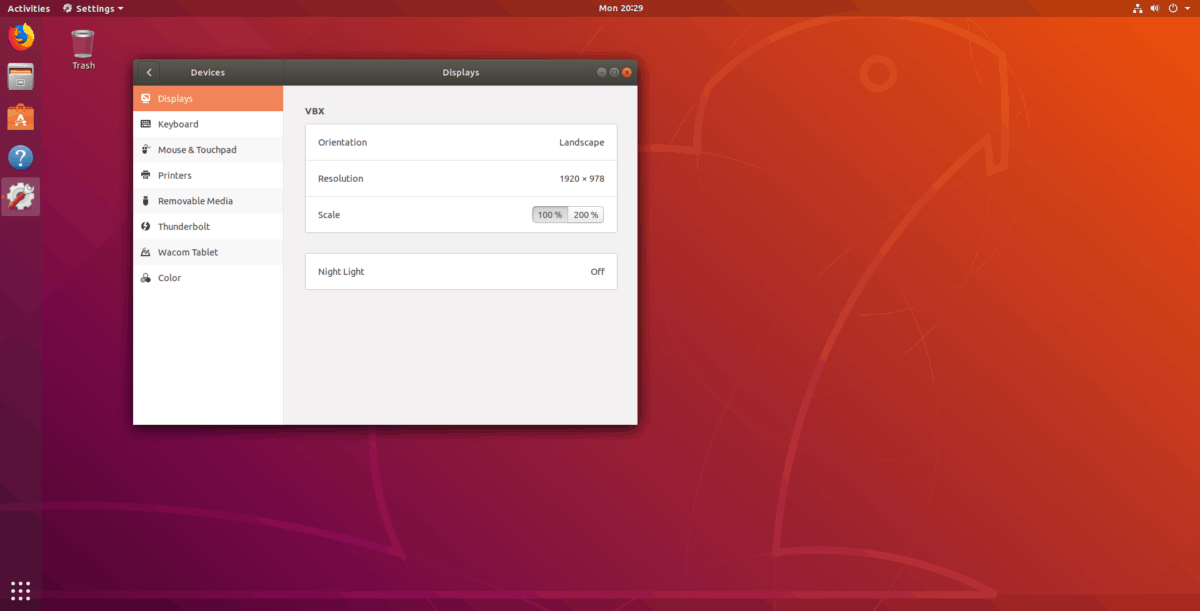
Vyhľadajte vo vnútri nastavení displeja na pracovnej ploche systému Linux, či neobsahuje „displej“ alebo „rozlíšenie“, a otvorte ho. Malo by sa vytlačiť rozlíšenie. Alebo otvorte okno terminálu stlačením Ctrl + Alt + T alebo Ctrl + Shift + T na klávesnici a zadajte jeden z nasledujúcich príkazov.
xdpyinfo
xdpyinfo | grep "dimensions:"
Xrandr
xrandr | grep "*"
Ponechajte okno terminálu otvorené, pretože bude mať uvedené informácie o veľkosti displeja, ako ich budete neskôr potrebovať.
Nastaviť virtuálnu plochu pre víno
Celá konfigurácia aplikácie Wine sa vykonáva vo vnútri konfiguračnej aplikácie Wine. Pre prístup k tejto aplikácii stlačte Alt + F2 na klávesnici a otvorte rýchly spúšťač pracovnej plochy. Potom do úvodného okna napíšte nasledujúci príkaz, aby ste sa dostali k nastaveniam vína.
winecfg
Keď je otvorené okno s nastaveniami vína, uvidíte niekoľko rôznych záložkových stránok, z ktorých si môžete vybrať. Vyhľadajte kartu s názvom „Grafika“ a kliknutím na ňu kliknite na ňu.
Na stránke „Grafika“ vyhľadajte „Napodobniť virtuálna pracovnej ploche “a začiarknutím políčka vedľa tejto funkcie povolíte funkciu. Potom prejdite nadol do oblasti Veľkosť pracovnej plochy a zapíšte rozlíšenie obrazovky vášho monitora.
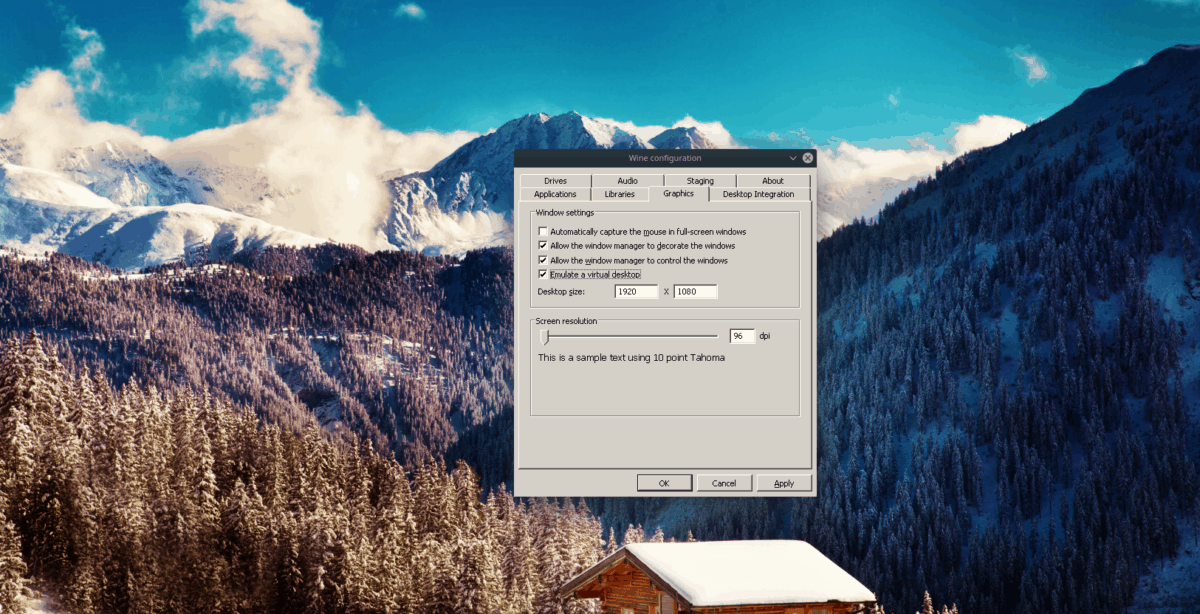
Nastavenia zmeníte kliknutím na tlačidlo „Použiť“a povoliť funkciu virtuálnej pracovnej plochy Wine. Po povolení nebudú všetky hry systému Windows spustené v systéme Linux manipulovať s rozlíšením obrazovky v počítači.

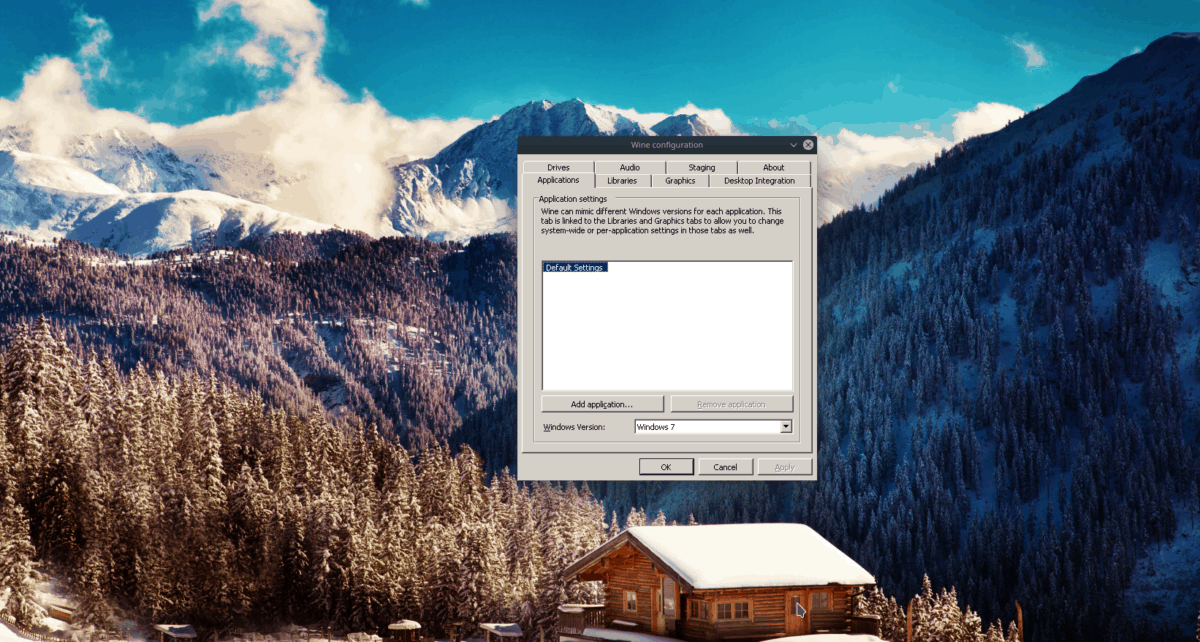












Komentáre